笔记本怎么设置密码开机 笔记本电脑如何设置开机密码
更新时间:2024-03-26 16:38:01作者:xiaoliu
现在的笔记本电脑已经成为人们日常生活和工作中必不可少的工具,但随之而来的信息安全问题也备受关注,为了保护个人隐私和重要数据的安全,很多人选择在笔记本电脑上设置开机密码。笔记本电脑如何设置开机密码呢?接下来我们将介绍一些简单易行的方法,让您的电脑安全更进一步。
具体步骤:
1.PIN密码也就是我们通常使用到的可以将数字、字母、符号结合,一连串的符号密码。
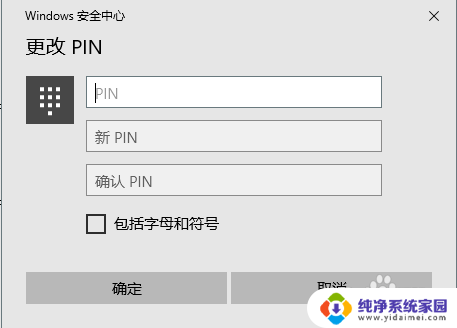
2.我们按快捷键Windows+I,打开设置界面,在设置界面中找到“账户”设置。
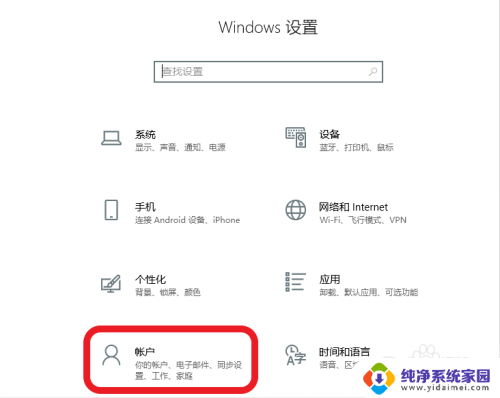
3.点击“登录选项”。
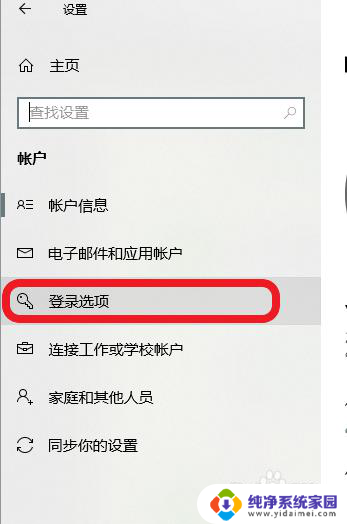
4.找到PIN,点击更改。
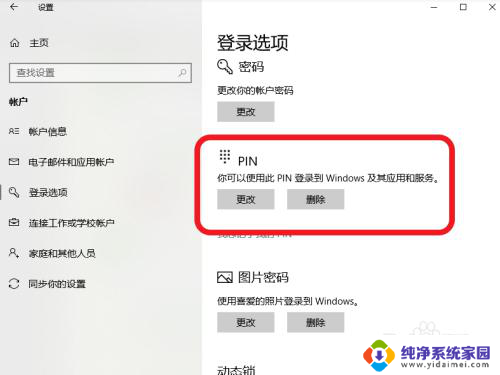
5.输入新PIN,也就是新密码,确认即可。
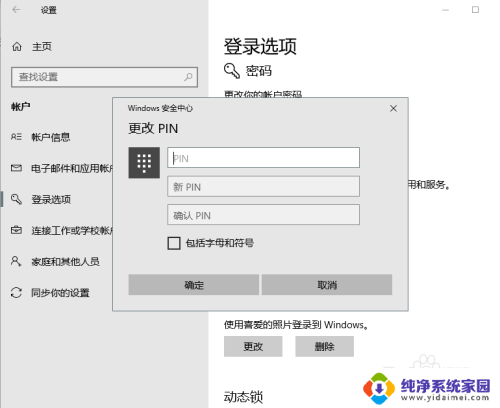
以上就是笔记本如何设置开机密码的全部内容,如果您遇到这种情况,可以按照以上方法解决,希望这能对大家有所帮助。
笔记本怎么设置密码开机 笔记本电脑如何设置开机密码相关教程
- 笔记本怎么设密码开机 笔记本电脑开机密码设置教程
- 怎么修改笔记本电脑密码 怎样设置笔记本电脑开机密码
- 手提电脑密码怎么设置 如何为笔记本电脑设置开机密码
- dell笔记本电脑如何设置开机密码 戴尔笔记本如何设置开机密码
- 戴尔电脑如何设置密码 戴尔笔记本如何设置开机密码
- 戴尔电脑更改开机密码 戴尔笔记本如何设置开机密码
- 笔记本电脑怎么设置密码? 笔记本电脑锁屏密码设置步骤
- 笔记本如何设置密码 笔记本电脑锁屏密码设置方法
- 笔记本电脑怎么把密码锁取消 电脑开机密码怎样设置
- 联想笔记本密码怎么设置 联想笔记本如何设置登录密码
- 笔记本开机按f1才能开机 电脑每次启动都要按F1怎么解决
- 电脑打印机怎么设置默认打印机 怎么在电脑上设置默认打印机
- windows取消pin登录 如何关闭Windows 10开机PIN码
- 刚刚删除的应用怎么恢复 安卓手机卸载应用后怎么恢复
- word用户名怎么改 Word用户名怎么改
- 电脑宽带错误651是怎么回事 宽带连接出现651错误怎么办